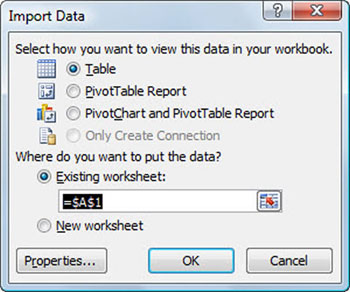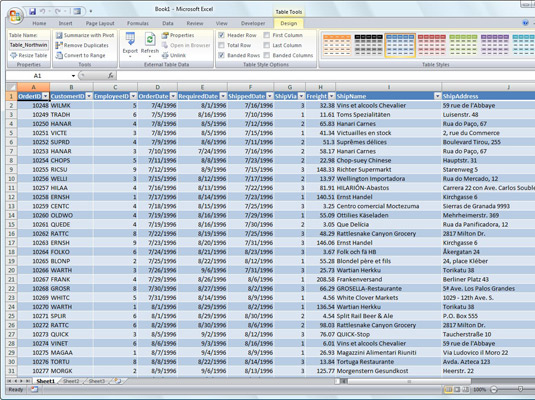Excel 2007 kan importere data fra en Access 2007-databasetabell til et regneark, en prosess kjent som å lage en ekstern dataspørring . Etter å ha importert dataene til Excel, kan du bruke Filter-knappene vedlagt de ulike feltene for å sortere og filtrere dataene som i en Excel-tabell.
Følg disse trinnene for å lage en ekstern dataspørring til en Access 2007-databasetabell:
Klikk på kommandoknappen Fra tilgang i gruppen Hent eksterne data i kategorien Data.
Excel åpner dialogboksen Velg datakilde.
Databaser opprettet og vedlikeholdt med Access er selvfølgelig ikke de eneste eksterne datakildene du kan utføre eksterne dataspørringer på. For å importere data fra andre kilder, klikk Fra andre kilder-knappen på Data-fanen for å åpne en rullegardinmeny med flere andre alternativer.
Velg Access-databasefilen som inneholder tabellen du vil importere, og klikk deretter Åpne.
Dialogboksen Velg tabell vises (med mindre databasen inneholder bare én tabell).
Velg navnet på Access-datatabellen du vil importere til regnearket, og klikk OK.
Dialogboksen Importer data vises.
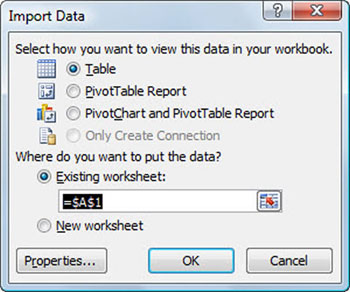
Angi hvordan og hvor tilgangsdataene skal importeres i dialogboksen Importer data.
Velg de ønskede alternativene i dialogboksen Importer data.
Denne dialogboksen inneholder følgende alternativknapper:
-
Tabell for å få dataene i Access-datatabellen importert til en Excel-tabell i enten gjeldende eller et nytt regneark.
-
Pivottabellrapport for å få dataene i Access-datatabellen importert til en ny pivottabell som du kan konstruere med Access-dataene.
-
Pivotdiagram og pivottabellrapport for å få dataene i Access-datatabellen importert til en ny pivottabell med et innebygd pivotdiagram som du kan konstruere med Access-dataene.
-
Eksisterende regneark (standard) for å få dataene i Access-datatabellen importert til gjeldende regneark fra gjeldende celleadresse.
-
Nytt regneark for å få dataene i Access-datatabellen importert til et nytt regneark som legges til i begynnelsen av arbeidsboken.
Klikk OK.
De importerte dataene fra den angitte Access-tabellen vises i regnearket.
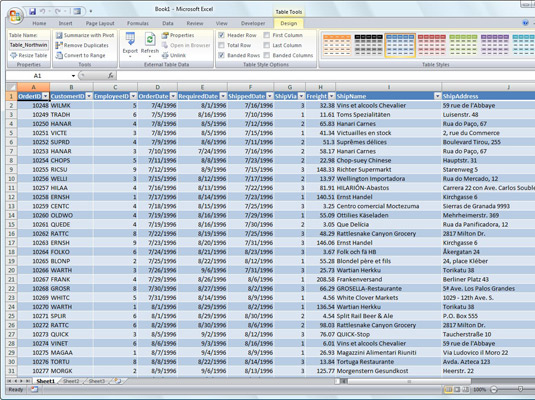
Et regneark etter import av en Access-datatabell.
Excel holder en liste over alle eksterne dataforespørsler du gjør, slik at du kan gjenbruke dem til å importere oppdaterte data fra en annen database eller webside. For å gjenbruke en spørring, klikk på Eksisterende tilkoblinger-knappen på Data-fanen for å åpne dialogboksen Eksisterende tilkoblinger. Klikk på navnet på spørringen for å gjenta og klikk Åpne.